访问图灵机器人官网http://www.tuling123.com/
注册一个新的机器人账号
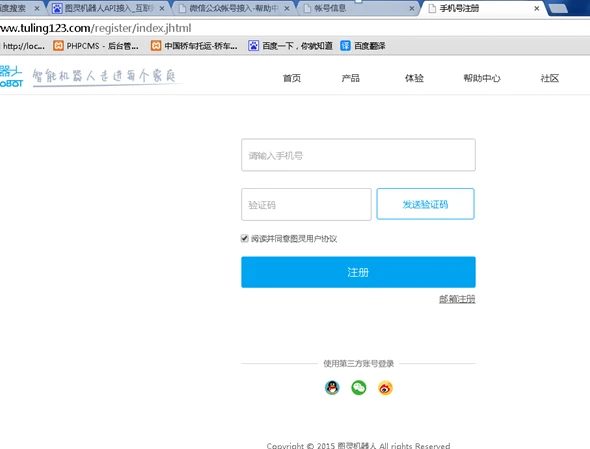
注册成功后转到主页
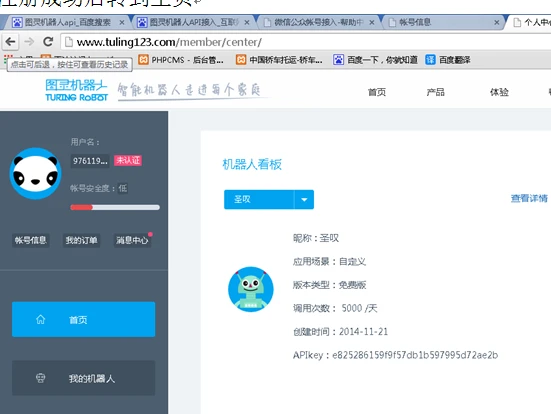
点击我的机器人》创建机器人》微信机器人
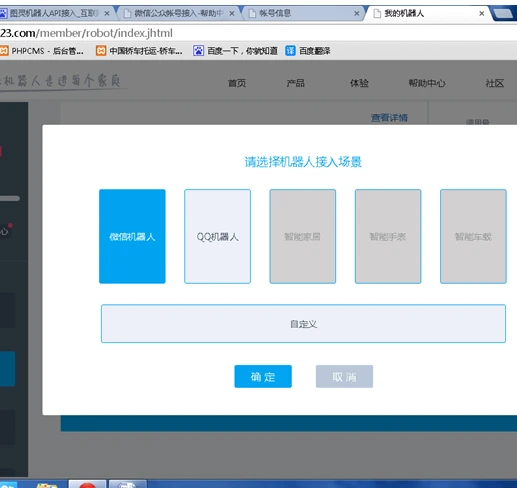
填写基本信息
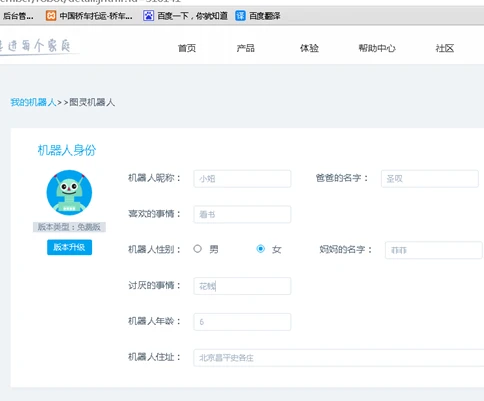
点击微信介入》
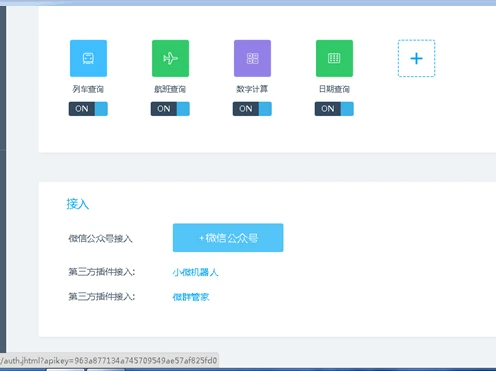
扫描二维码
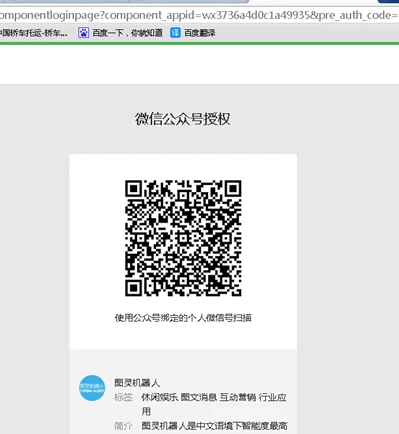
创建网页版机器人
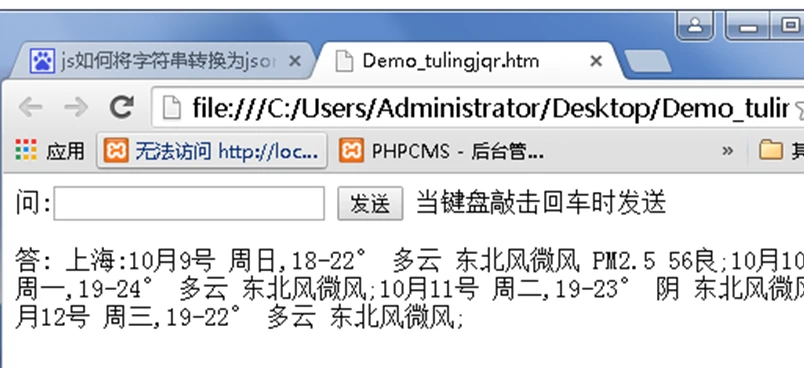
<html>
<head>
</head>
<body>
问:<input type="text" id="robot" onkeypress="showHint(this.value)"/>
<input type="button" value="发送" onclick="Send(document.getElementById('robot').value)"/> 当键盘敲击回车时发送
<p>答: <span id="txtHint"></span></p>
<script>
var xmlHttp
function showHint(str)
{
if (event.keyCode==13)
{
Send(str);
}
}
function Send(str)
{
if (str.length==0)
{
document.getElementById("txtHint").innerHTML="";
return;
}
xmlHttp=GetXmlHttpObject()
if (xmlHttp==null)
{
alert ("您的浏览器不支持AJAX!");
return;
}
var url="http://www.tuling123.com/openapi/api?key=ef9f57db1bd72ae2b";
url=url+"&info="+str;
url=url+"&userid=1234" ;
xmlHttp.onreadystatechange=stateChanged;
xmlHttp.open("GET",url,true);
xmlHttp.send(null);
document.getElementById("robot").value="";
}
function stateChanged()
{
if (xmlHttp.readyState==4)
{
var msg=eval('(' + xmlHttp.responseText + ')');
document.getElementById("txtHint").innerHTML=msg.text;
}
}
function GetXmlHttpObject()
{
var xmlHttp=null;
try
{
// Firefox, Opera 8.0+, Safari
xmlHttp=new XMLHttpRequest();
}
catch(e)
{
// Internet Explorer
try
{
xmlHttp=new ActiveXObject("Msxml2.XMLHTTP");
}
catch (e)
{
xmlHttp=new ActiveXObject("Microsoft.XMLHTTP");
}
}
return xmlHttp;
}
</script>
</body>
</html>
到此这篇微信机器人使用方法(微信机器人使用方法图解)的文章就 介绍到这了,更多相关内容请继续浏览下面的相关 推荐文章,希望大家都能在编程的领域有一番成就!版权声明:
本文来自互联网用户投稿,该文观点仅代表作者本人,不代表本站立场。本站仅提供信息存储空间服务,不拥有所有权,不承担相关法律责任。
如若内容造成侵权、违法违规、事实不符,请将相关资料发送至xkadmin@xkablog.com进行投诉反馈,一经查实,立即处理!
转载请注明出处,原文链接:https://www.xkablog.com/hd-wfwjg/20667.html
